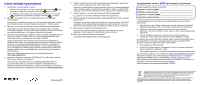Netgear WN2000RPTv1 Other Install Guide [Suomalainen]: WN2000RPT Asennusopas ( - Page 2
Usein esitetyt kysymykset
 |
View all Netgear WN2000RPTv1 manuals
Add to My Manuals
Save this manual to your list of manuals |
Page 2 highlights
Usein esitetyt kysymykset 1. Mistä tiedän, toimiiko laajennin oikein? • Laajennin toimii parhaiten, kun sekä yhteysnopeuden merkkivalo että tietokoneen ja laajentimen yhteyden merkkivalo ovat vihreitä. • Suorituskyky on kohtuullinen, kun yhteysnopeuden merkkivalo on oranssi ja tietokoneen ja laajentimen yhteyden merkkivalo on vihreä. 2. Mitä teen, jos laajenninta ei voi sijoittaa yhtä kauas reitittimestä ja tietokoneesta? Jos laajennin on sijoitettava muualle, siirrä sitä lähemmäs tietokonetta. Laajennin toimii odotetulla tavalla, kunhan jompikumpi kysymyksen 1 ehdoista täyttyy. 3. Mitä teen, jos en saa muodostettua yhteyttä tietokoneesta laajentimeen? Siirrä laajennin toiseen paikkaan tietokoneen ja reitittimen väliin, yhtä kauas kummastakin laitteesta. Jos olet kokeillut useita paikkoja, eikä tietokone vieläkään saa yhteyttä laajentimeen, siirrä laajennin lähemmäs tietokonetta. 4. Mitä teen, jos laajentimen ja reitittimen välisen yhteyden muodostaminen ei onnistu tai yhteys on heikko? Miten voin parantaa yhteysnopeutta, jotta merkkivalo muuttuu punaisesta tai oranssista vihreäksi? Ohjattu Smart Wizard -toiminto opastaa asennuksen aikana laajentimen ja reitittimen liittämisessä. Jos yhteysnopeuden merkkivalo on punainen tai ohjattu toiminto ei voi muodostaa yhteyttä laajentimesta reitittimeen, siirrä laajennin lähemmäs reititintä tai johonkin toiseen paikkaan, mistä on parempi näkyvyys. Kun siirrät laajenninta, tarkkaile yhteysnopeuden ja tietokoneen ja laajentimen yhteyden merkkivaloja, kunnes löydät paikan, jossa jompikumpi kysymyksen 1 ehdoista täyttyy. Jatka sitten määritystä avaamalla selain ja siirtymällä osoitteeseen http://www.mywifiext.net. 5. Muodostin yhteyden kohteeseen NETGEAR_EXT ja käynnistin selaimen. Miksi Smart Wizard ei tule näkyviin? Varmista ensin, että tietokoneesi on määritetty käyttämään DHCP:tä (useimmat tietokoneet on). Varmista sen jälkeen, että tietokoneen ja laajentimen yhteyden tilamerkkivalo on vihreä ja IP-osoitteesi on kelvollinen. Käynnistä lopuksi selain uudelleen ja kirjoita osoiteriville www.mywifiext.net. Marraskuu 2010 6. Ohjattu Smart Wizard -toiminto kyselee jatkuvasti salasanaani, vaikka olen varma, että olen kirjoittanut sen oikein. Mitä teen? Laajennin on todennäköisesti sijoitettu paikkaan, jossa se on reitittimen kantaman rajalla. Ratkaise ongelma noudattamalla kysymyksen 4 ohjeita. Jos käytät WEPsuojausta, varmista myös, että kirjoitat verkon suojausavaimen oikeaan kenttään. 7. Toimiiko laajennin, jos liitän sen reitittimeen Ethernet-kaapelilla? Ei. Laajennin on suunniteltu liitettäväksi reitittimeen langattomasti. 8. Milloin kannattaa muodostaa langaton yhteys laajentimeen ja milloin suoraan kotiverkkoon? Tiedonsiirto on hitaampaa laajentimen kautta kuin suoraan verkossa. NETGEAR suosittelee, että muodostat yhteyden laajentimen verkon kautta vain silloin, kun tietokone on katvealueella, jossa verkkoyhteys on heikko tai sitä ei ole lainkaan. 9. Miten palautan laajentimen tehdasasetukset? Työnnä avattu paperiliitin laitteen taustapuolen nollausaukkoon ja pidä se paikallaan, kunnes laajentimen tilamerkkivalo vilkkuu oranssina. 10. Mistä saan lisätietoja laajentimen käytöstä? Tarkempia tietoja laajentimesta on käyttöoppaassa. Langattoman verkon SSID-tunnukset ja salasanat Kirjoita langattoman yhteyden tiedot tähän: Reitittimen verkkonimi (SSID Reitittimen suojaussalasana Laajentimen verkkonimi (SSID Laajentimen suojaussalasana Voit lisätä langattomia tietokoneita ja muita laitteita langattomaan verkkoosi tai laajentimeesi: 1. Avaa ohjelmisto, jolla hallitaan langattomia yhteyksiä reitittimeen liitettävässä langattomassa laitteessa (iPhone, kannettava, pelikonsoli) tai laajentimessa. 2. Ohjelmisto hakee alueen langattomia verkkoja. Etsi oma verkkosi tai laajentimesi. Jos näet molemmat, valitse verkkosi. Valitse muussa tapauksessa laajentimesi. 3. Jos olet määrittänyt suojauksen, saat kehotteen kirjoittaa salasana tai verkkoavain. Kirjoita valitsemasi salasana ja valitse Connect (Yhdistä). Jos langaton laite tukee WPS (WiFi Protected Setup) -suojausta (NETGEAR kutsuu tätä nimellä Push 'N' Connect), saat ehkä kehotteen painaa laajentimen WPSpainiketta salasanan kirjoittamisen sijaan. Tämän jälkeen: 1. Paina laajentimen WPS-painiketta. 2. Suorita WPS-suojaus loppuun seuraamalla 2 minuutin kuluessa langattoman laitteen langattoman ohjelmiston ohjeita. Laite liitetään laajentimeen. Voit lisätä muita langattomia laitteita samalla tavalla. Kun olet asentanut laitteen, siirry osoitteeseen http://www.NETGEAR.com/register. Rekisteröinti vaaditaan, jotta voisit käyttää puhelintukipalveluamme. Osoitteessa http://kbserver.netgear.com on tuotepäivityksiä, oppaita ja tukitietoja. Kaikki vaatimuksenmukaisuusvakuutukset ovat luettavissa NETGEAR EU Declarations of Conformity -sivustossa (englanninkielinen) osoitteessa http://kb.netgear.com/app/answers/detail/a_id/11621/ Tämä symboli on myönnetty Euroopan unionin direktiivin 2002/96/EY (Euroopan unionin direktiivi 2002/96/EY käytöstä poistettujen sähkö- ja elektroniikkalaitteiden kierrätyksestä, eli sähkö- ja elektroniikkaromudirektiivi) nojalla. Jos tämä tuote hävitetään Euroopan unionin alueella, se täytyy käsitellä ja kierrättää sähkö- ja elektroniikkaromudirektiivin hyväksyneiden ja täytäntöönpanneiden valtioiden lainsäädännön mukaisesti. © 2010 NETGEAR, Inc. Kaikki oikeudet pidätetään. NETGEAR ja NETGEAR-logo ovat NETGEAR, Inc.:n rekisteröityjä tavaramerkkejä Yhdysvalloissa ja/tai muissa maissa. Muut merkki- ja tuotenimet ovat omistajiensa tavaramerkkejä tai rekisteröityjä tavaramerkkejä. Tietoja voidaan muuttaa ilman erillistä ilmoitusta.